सामग्री तालिका
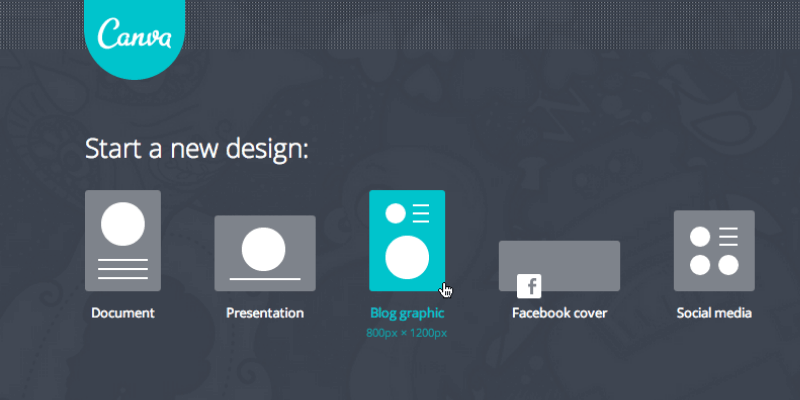
क्यान्भा
प्रभावकारिता: सरल, प्रयोग गर्न सजिलो, र काम सम्पन्न हुन्छ मूल्य: प्रति व्यक्ति $१२.९५/महिना सदस्यता विकल्पको साथ नि:शुल्क प्रयोगको सहजता: टेम्प्लेट र ग्राफिक्स प्रचुर मात्रामा समर्थन: इमेल विकल्पहरूको साथ अत्यन्त व्यापक समर्थन पृष्ठसारांश
Canva.com एक अत्यन्त सरल र प्रयोग गर्न सजिलो छ। अनलाइन डिजाइन प्लेटफर्मले प्रयोगकर्ताहरूलाई प्रिन्ट र अनलाइन वितरणको लागि विभिन्न प्रकारका सामग्रीहरू बनाउन अनुमति दिन्छ। वेबसाइटले हजारौं निःशुल्क टेम्प्लेटहरू (60,000… भन्दा बढी), ग्राफिक्स, फोटो र तत्वहरू प्रदान गर्दछ जबकि प्रयोगकर्ताहरूलाई आफ्नै सामग्री अपलोड गर्न अनुमति दिन्छ।
छिटो समाधान खोज्ने अनुभवहीन डिजाइनरको लागि, क्यानभा साइट हो। तिमी। यदि तपाईं अनुभवी हुनुहुन्छ भने पनि, क्यानभाले कार्यहरूको विस्तृत श्रृंखला प्रदान गर्दछ जसले प्रक्रियालाई सरल बनाउँछ र तपाईंको जीवनलाई पूर्ण रूपमा सजिलो बनाउँछ। साइटले अडियो र भिजुअल क्षमताहरूका साथ अनलाइन तत्वहरू पनि समावेश गर्दछ (Spotify का YouTube भिडियोहरू वा गीतहरू सोच्नुहोस्) - धेरैजसो अन्य डिजाइन सफ्टवेयरसँग असंगत कुरा।
समग्रमा, क्यानभा पाठसँग केही साना समस्याहरूको साथमा राम्रो ध्वनि र व्यापक छ। ढाँचा। तपाईंले केही ग्राफिक्स वा छविहरूको लागि भुक्तान गर्नुपर्ने हुन सक्छ, तर त्यो सजिलैसँग तपाईंको आफ्नै अपलोड गरेर समाधान हुन्छ। क्यानभाले अनुभवी डिजाइनरको लागि InDesign वा अन्य प्राविधिक सफ्टवेयरलाई प्रतिस्थापन गर्न सक्दैन किनकि यसमा केही थप उन्नत कार्यक्षमताहरू छैनन्, तर जहाँसम्म नि: शुल्क अनलाइन डिजाइनडिजाइनरको सुरक्षित स्थान। वेबसाइटमा सुन्दर टेम्प्लेटहरू, फन्टहरू र ग्राफिक्सहरू छन्, सबै सजिलैसँग तपाइँको ब्रान्ड र विशिष्ट आवश्यकताहरू अनुसार अनुकूलन गर्न सकिन्छ। Easil मा विशिष्टताको थप तह छ जसले पाठ प्रभाव उपकरणहरू प्रदान गर्दछ (तपाईंको पाठलाई चमक बनाउनुहोस्, ड्रप छायाँ सिर्जना गर्नुहोस्, आदि), रङ प्यालेट जनरेटर र तपाईंको डिजाइनहरूमा समावेश गर्नको लागि तालिका प्रकार्य, यदि यो प्रकारको चीज हो भने। पछि पुन:। Easil ले थप उन्नत डिजाइन उपकरणहरू पनि प्रदान गर्दछ, जसले अधिक अनुभवी डिजाइनरलाई तहहरूमा काम गर्न वा अन्य टेम्प्लेटहरूबाट डिजाइनहरू मर्ज गर्न अनुमति दिन्छ। Easil ले तीन प्याकेजहरू प्रदान गर्दछ: नि:शुल्क, प्लस ($7.50/महिना), र Edge ($59/महिना)। मूल्य निर्धारणको सन्दर्भमा, म भन्छु कि प्रति महिना $ 7.50 उचित छ यदि तपाईं कम लागतमा कामको लागि क्यानभा जस्तै केहि खोज्दै हुनुहुन्छ भने।
मेरो मूल्याङ्कन पछाडिको कारणहरू
प्रभावकारिता: 5/5
तपाईंले माथिको मेरो विस्तृत समीक्षाबाट देख्न सक्नुहुन्छ, क्यानभा एक अत्यन्त प्रभावकारी अनलाइन प्लेटफर्म हो जब यो सजिलै संग सुन्दर डिजाइनहरू सिर्जना गर्न आउँछ। तिनीहरूका टेम्प्लेटहरू राम्ररी डिजाइन गरिएका र सम्पादन गर्न सजिलो छन्, र कल्पना गर्न सकिने हरेक वर्गलाई कभर गर्नुहोस्।
मूल्य: 5/5
Canva को नि:शुल्क संस्करणमा पर्याप्त कार्यक्षमता छ। र धेरै धेरै डिजाइन गर्न क्षमता। यदि तपाइँ तिनीहरूको छवि वा ग्राफिक्सहरू प्रयोग गर्न चाहानुहुन्छ जुन नि: शुल्क छैन, तिनीहरूले मात्र $ 1 चलाउँछन्, जुन पर्याप्त उचित छ। प्रति व्यक्ति $१२.९५/महिनामा कामको लागि Canva सदस्यता निश्चित रूपमा मूल्यमा छसाइड तर यसले अझै पनि पूर्ण रूपमा कार्ययोग्य नि: शुल्क संस्करण भएकोमा 5 ताराहरू पाउँछ। उल्लेख गरिएझैं, म सशुल्क सदस्यता खरिद गर्ने कुरा गर्दिन।
प्रयोगको सहजता: 4.5/5
क्यान्भा प्रयोग गर्न एकदमै सजिलो छ र यो कुनै पनि शुरुआती डिजाइनरको सपना हो। । वास्तवमा, जब मैले डिजाइन गर्न थालेँ, Canva व्यावहारिक रूपमा सधैं मेरो कम्प्युटरमा खुला थियो। यो व्यापक छ र तपाईंले अनुभव गरिरहनु भएको कुनै पनि समस्याहरूको माध्यमबाट तपाईंलाई हिंड्नको लागि साइटमा धेरै ट्यूटोरियलहरू छन्। यसो भनिएको छ, त्यहाँ पाठ प्रकार्य (मुख्य रूपमा बुलेट पोइन्टहरू) मा केही समस्याहरू छन् जुन प्रयोगकर्तालाई निराश हुन सक्छ।
समर्थन: 5/5
क्यान्भा आफ्नो अनलाइन समर्थन पृष्ठ निर्माण गर्न एक अद्भुत काम गरेको छ। त्यहाँ धेरै कोटिहरू छन् जुन तपाइँले अनुभव गरिरहनु भएको कुनै पनि समस्याको बारेमा मात्र कभर गर्दछ, र त्यसपछि 1-4 घण्टाको प्रतिक्रिया समयको ग्यारेन्टी सहित इमेल, Facebook, Twitter वा अनलाइन सबमिशन फारम मार्फत 24-घण्टा हप्ता दिन समर्थन प्रस्ताव गर्दछ। त्यो भन्दा धेरै राम्रो छैन।
निष्कर्ष
Canva.com एक अचम्मको रूपमा राखिएको अनलाइन डिजाइन प्लेटफर्म हो जसले शुरुआती डिजाइनरहरू वा द्रुत डिजाइन समाधान खोज्ने व्यक्तिहरूले सामना गर्ने केही मुख्य समस्याहरू समाधान गर्न मद्दत गर्दछ। विस्तृत टेम्प्लेटहरूले तपाइँलाई चाहिने हरेक वर्गको बारेमा कभर गर्दछ, त्यहाँ सुन्दर फन्टहरू र रङ प्यालेटहरू छन्, एक टन निःशुल्क छविहरू र ग्राफिक्सहरू छन्, र सबै भन्दा राम्रो: यो प्रयोग गर्न नि: शुल्क छ! यदि तपाईंसँग प्रेरणाको कमी छ वा कहाँबाट सुरु गर्ने थाहा छैन भने, क्यानभामा हप गर्नुहोस् रस्क्रोलिङ सुरु गर्नुहोस्। तपाईंले प्रयोग गर्नका लागि केही फेला पार्ने कुरामा निश्चित हुनुहुन्छ।
अहिले क्यानभा प्राप्त गर्नुहोस्त्यसोभए, तपाईंलाई यो क्यानभा समीक्षा कस्तो लाग्यो? तल टिप्पणी छोड्नुहोस् र हामीलाई थाहा दिनुहोस्।
सफ्टवेयर जान्छ, क्यानभा मेरो नजरमा नम्बर एक हो!मलाई के मन पर्छ : प्रयोग गर्न धेरै सजिलो। उत्कृष्ट टेम्प्लेटहरू। रङ प्यालेट र फन्टहरू। आफ्नै तस्बिरहरू र नि:शुल्क अपलोड गर्ने क्षमता।
मलाई के मन पर्दैन : ढाँचाको सन्दर्भमा पाठ अलि उग्र हुन सक्छ। धेरै एपहरू Canva for Work सदस्यहरूका लागि मात्र उपलब्ध छन्, केही ग्राफिक्सको लागि तिर्नु पर्छ
4.9 Canva प्राप्त गर्नुहोस्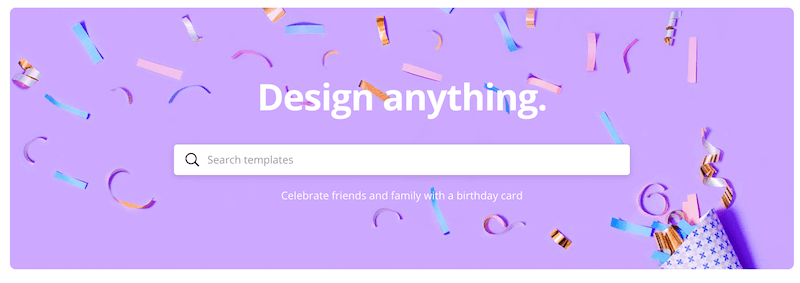
Canva भनेको के हो?
क्यानभा एक अनलाइन डिजाइन प्लेटफर्म हो जसले प्रयोगकर्ताहरूलाई सजिलैसँग भिजुअल सामग्रीको विस्तृत दायरा बनाउन अनुमति दिन्छ।
म केका लागि क्यानभा प्रयोग गर्न सक्छु?
तपाईँ मूल रूपमा क्यानभा प्रयोग गर्न सक्नुहुन्छ कुनै पनि डिजाइन-सम्बन्धित आवश्यकताहरू - कार्य प्रस्तुतीकरणहरू, पार्टी निमन्त्रणाहरू, व्यापार कार्डहरू, रिजुमेहरू, सोशल मिडिया पोस्टहरू, ब्यानरहरू, पोस्टरहरू, र थप सोच्नुहोस्। डिजाइन कौशल आवश्यक छ। केवल एउटा टेम्प्लेट छनोट गर्नुहोस्, आफ्नो पाठ र ग्राफिक्स घुसाउनुहोस् र भोइला!
क्यान्भाको मूल्य कति छ?
यो प्रयोग गर्न नि:शुल्क छ, चयन ग्राफिक्स खरिद गर्ने विकल्पको साथ र तस्बिरहरू $1 को लागि। Canva सँग पनि Canva For Work भनिने सदस्यता सेवा छ जसको लागत प्रति टोली सदस्य $12.95/महिना वा प्रति टोली सदस्य $119 ($9.95/महिना) को वार्षिक भुक्तानी हुन्छ। यद्यपि, नि:शुल्क संस्करणले राम्रो काम गर्छ।
क्यान्भा कसरी प्रयोग गर्ने?
क्यान्भा प्रयोग गर्नु सरल छ – www.canva.com मा जानुहोस्, नि:शुल्क खाता सिर्जना गर्नुहोस्। र सुरु गर्नुहोस्! खाता सिर्जना गर्नाले तपाइँलाई तपाइँको पुन: भ्रमण गर्न अनुमति दिन्छआवश्यकता अनुसार परिवर्तन गर्न समय र समय डिजाइन गर्दछ।
दुर्भाग्यवश, किनभने क्यानभा वेबसाइट हो, यसलाई अफलाइन प्रयोग गर्न सकिँदैन, तर जहाँ इन्टरनेट जडान छ त्यहाँ उपलब्ध छ। वाइफाइ दुर्लभ हुँदा पनि योसँग मोबाइल एप पनि हुन्छ तर डाटा छैन।
क्यानभामा मैले खोजेको ग्राफिक वा छवि छैन भने के हुन्छ?
चिन्ता नगर्नुहोस् - यद्यपि क्यानभामा हजारौं ग्राफिक्स, आइकनहरू र फोटोहरू छन्, तपाईं अझै पनि आफ्नो अपलोड गर्न सक्षम हुनुहुन्छ! सामाजिक सञ्जालबाट आफ्नो मनपर्ने तस्बिरहरू समावेश गर्न तपाईं आफ्नो इन्स्टाग्राम वा फेसबुक जडान गर्न सक्नुहुन्छ।
यो क्यानभा समीक्षाको लागि मलाई किन विश्वास गर्नुहोस्?
हे, म जेन हुँ! म सधैं तस्बिर सम्पादन, ग्राफिक डिजाइन वा मेरो दिउँसो कब्जा गर्न को लागी नयाँ र उपयोगी सफ्टवेयर को लागी खोज मा छु। मैले मेरो कम्प्युटरमा सबै ठाउँ ओगटेको उन्नत डाउनलोड गर्न सकिने सफ्टवेयर अनलाइन शुरुवात प्लेटफर्महरूबाट सबै कुराको परीक्षण गरेको छु।
यस बिन्दुमा, मैले राम्रो, नराम्रो र कुरूपको परीक्षण गरेको छु ताकि तपाईं गर्नु पर्दैन। म मनपर्नेहरू खेल्ने झुकाव राख्दिन, तर मैले के काम गरिरहेको छु भन्ने आधारमा फरक सफ्टवेयर प्रयोग गर्छु। म सँधै नयाँ र रमाईलो विचारहरूका लागि खुला छु र विभिन्न परियोजनाहरूबाट निरन्तर सिक्दै र बढिरहेको छु।
मैले धेरै वर्षअघि Canva.com प्रयोग गर्न थालेको थिएँ जब मेरो रिजुमेलाई राम्रो परिवर्तनको आवश्यकता थियो। मैले यो साइट प्रयोग गर्न अत्यन्तै सजिलो पाएको छु र टेम्प्लेट पछि टेम्प्लेट परीक्षण गरेको छु जबसम्म म इच्छित परिणाममा नपुगेको छु।आजको दिनसम्म, म मेरो अवस्थित रिजुमेमा ट्वीकहरू बनाउनको लागि साइटमा बारम्बार लग इन गर्छु, साथै नयाँ सामग्री बनाउँछु जब म डिजाइन प्रक्रियामा अवरोधमा छु।
यो क्यानभा समीक्षा कुनै पनि हिसाबले प्रायोजित छैन। Canva द्वारा, तर मैले सोचे कि म एक अद्भुत प्लेटफर्मको बारेमा प्रेम (र ज्ञान) फैलाउनेछु जुन डिजाइन संसारमा धेरै मानिसहरूलाई मद्दत गर्ने क्षमता छ!
क्यानभाको विस्तृत समीक्षा
१. क्यानभासँग सिर्जना गर्दै
क्यानभाले तपाईंलाई आवश्यक पर्ने टेम्प्लेटको लगभग हरेक वर्गलाई समेट्छ। तिनीहरूले सामाजिक मिडिया, कागजातहरू, व्यक्तिगत, शिक्षा, मार्केटिङ, घटनाहरू, र विज्ञापनहरूका लागि टेम्प्लेटहरू प्रस्ताव गर्छन्।
प्रत्येक टेम्प्लेट कोटी भित्र उपश्रेणीहरू छन्। केहि स्ट्यान्डआउटहरू रिजुमे र लेटरहेडहरू (कागजातहरू भित्र), इन्स्टाग्राम पोस्टहरू र amp; कथाहरू र स्न्यापच्याट जियोफिल्टरहरू (सामाजिक मिडियामा), जन्मदिन कार्डहरू, योजनाकारहरू र पुस्तक कभरहरू (व्यक्तिगत), वार्षिक पुस्तक र रिपोर्ट कार्डहरू (शिक्षा), लोगोहरू, कुपनहरू र न्यूजलेटरहरू (मार्केटिंग), निमन्त्रणाहरू (घटनाहरू) र फेसबुक विज्ञापनहरू (विज्ञापनहरू)। यसले वेबसाइट मार्फत प्रस्तावित टेम्प्लेटहरूको सतहलाई मात्रै खरोंच गर्छ।
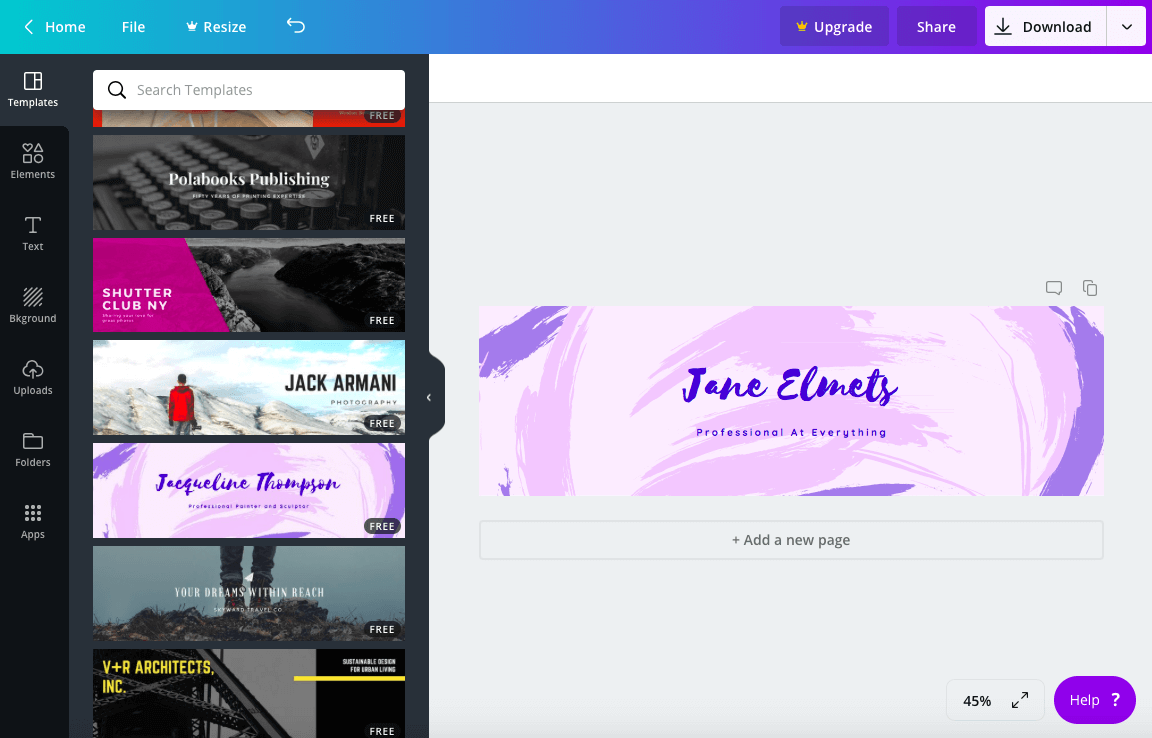
यी टेम्प्लेटहरूको सबैभन्दा राम्रो पक्ष यो हो कि तिनीहरू पहिले नै तपाईंले डिजाइन गरिरहनुभएको कुरामा फिट हुन ढाँचामा छन्। उदाहरणका लागि, LinkedIn ब्यानर टेम्प्लेट पहिले नै LinkedIn को लागि सही साइजको क्यानभास हो!
डाउनसाइड? दुर्भाग्यवश, Canva ले तपाइँलाई स्क्रिनमा डाइमेन्सन वा ग्रिडलाइनहरू दिँदैन, जुन सामान्यतया यसमा उपस्थित हुन्छन्अन्य डिजाइन सफ्टवेयर। यद्यपि, यो सजिलैसँग द्रुत Google खोजको साथ समाधान हुन्छ। उल्टो? तपाईं आफू अनुकूल आयामहरूसँग आफ्नै टेम्प्लेट सिर्जना गर्न पनि सक्षम हुनुहुन्छ।

टेम्प्लेटहरू प्रयोग गर्न एकदमै सजिलो र सुन्दर ढंगले डिजाइन गरिएको हुँदा, अर्को निराशाजनक तत्व यो हो कि तपाईंले आफ्नो डिजाइनलाई अन्य प्रकार्यहरूमा फिट गर्नको लागि रिसाइज गर्न सक्नुहुन्न। कामको लागि क्यानभा सदस्यता बिना।
त्यसोभए यदि तपाईंले आफूलाई मनपर्ने कुरा बनाउनुभयो भने, तपाईंले यसलाई म्यानुअल रूपमा नयाँ आयामहरूमा पुन: सिर्जना गर्नुपर्छ। तपाईंले यो धेरै डिजाइन सफ्टवेयरमा गर्नुपर्दछ भन्ने विचारमा यो संसारको अन्त्य होइन, तर यो सशुल्क सुविधा हो भन्ने तथ्य भनेको घोडाको अगाडि गाजर झुण्ड्याउनु जस्तै हो, यदि तपाईंलाई मेरो मतलब थाहा छ भने।

2. अनुकूलन गरौं
क्यान्भाले तपाइँको टेम्प्लेटमा थप्न वा परिमार्जन गर्न धेरै तत्वहरू प्रदान गर्दछ। तिनीहरूसँग नि: शुल्क तस्बिरहरू, ग्रिडहरू, आकारहरू, चार्टहरू, रेखाहरू, फ्रेमहरू, चित्रहरू, आइकनहरू छन्, तपाईंले यसलाई नाम दिनुहोस्। तिनीहरूले ग्रिडहरू डिजाइन गर्न साँच्चै राम्रो काम गरेका छन् र तपाईंले तिनीहरूलाई चाहनु भएको ठाउँमा फोटो वा ग्राफिक्स सम्मिलित गर्न अत्यन्तै सजिलो बनाएका छन्।
बस आफ्नो टेम्प्लेटमा एउटा ग्रिड थप्नुहोस्, एउटा फोटो छान्नुहोस् र यसलाई तान्नुहोस्। ग्रिड। यो स्वचालित रूपमा ठाउँमा स्न्याप हुन्छ र त्यहाँबाट तपाईले यसलाई डबल क्लिकको साथ मनपर्ने आकार बदल्न सक्नुहुन्छ। त्यहाँ नि:शुल्क प्रयोगको लागि उपलब्ध अनन्त मात्रामा ग्रिडहरू छन्, डिजाइन प्रक्रियालाई थप सरल बनाउँदै र तपाईंले डिजाइन गरिरहनुभएको कुरालाई स्वादपूर्ण रूपमा विभाजन गर्न अनुमति दिँदै।
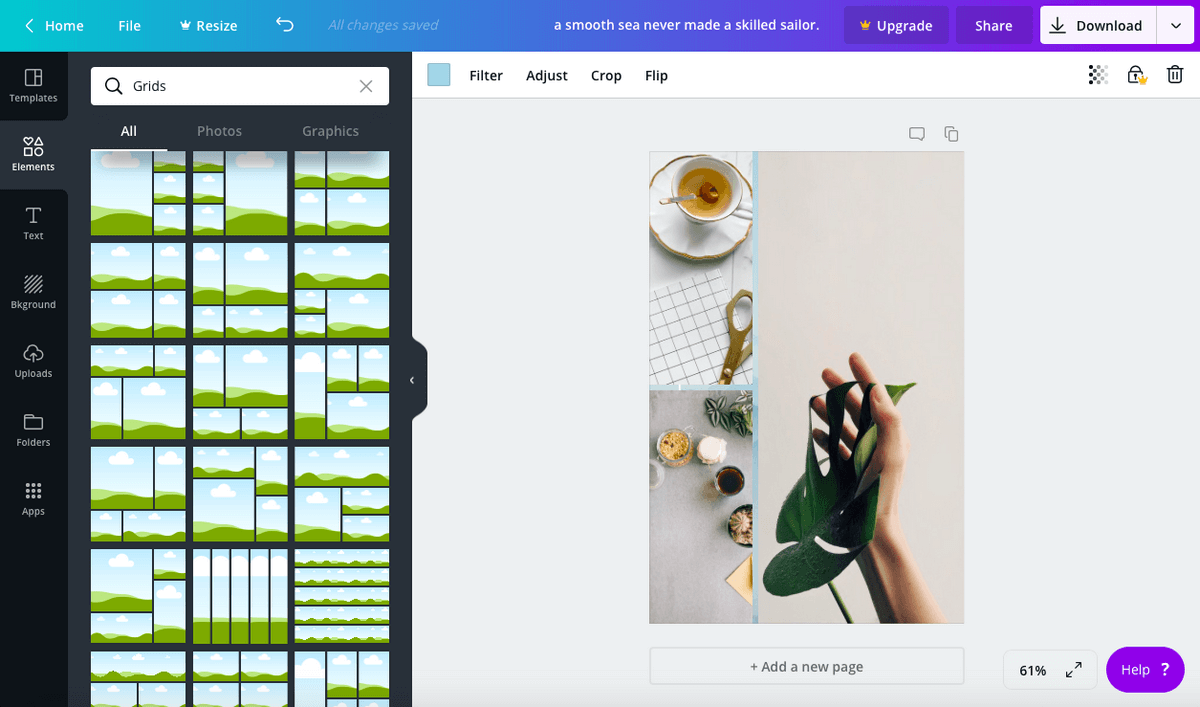
मलाई पनि फ्रेम मन पर्छ।तत्व। तपाईं आफ्नो LinkedIn ब्यानरमा आफ्नो फोटो थप्न चाहनुहुन्छ भन्नुहोस्। केवल टेम्प्लेटमा एउटा फ्रेम राख्नुहोस्, आफ्नो फोटो अपलोड गर्नुहोस् र यसलाई फ्रेममा तान्नुहोस्। ग्रिड सुविधा जस्तै, त्यहाँ सयौं नि: शुल्क फ्रेमहरू छन् जुन तपाईंले कल्पना गर्न सक्नुहुने हरेक आकारमा प्रयोग गर्न सक्नुहुन्छ। यसले InDesign वा अन्य सफ्टवेयरको साथ म्यानुअल रूपमा आकारहरू डिजाइन गर्ने ठूलो टाउको दुखाइ बचाउँछ।
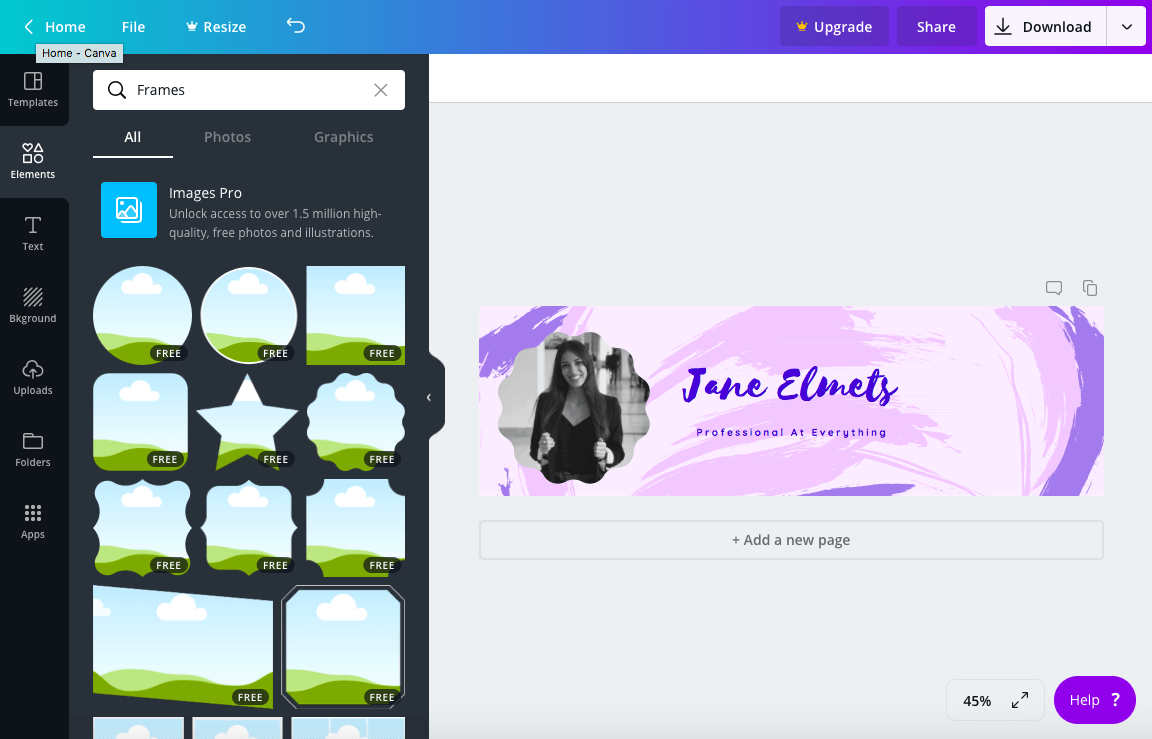
3. तपाईंको डिजाइनलाई निजीकृत गर्नुहोस्
क्यानभा वास्तवमै डिजाइनरको सबैभन्दा राम्रो साथी हो जब यो तिनीहरूको प्रिसेट टेक्स्ट विकल्पहरूको कुरा आउँछ। । यदि तपाईं म जस्तो केहि हुनुहुन्छ भने, मिल्दो फन्टहरू एक दुःस्वप्न हो। मैले जस्तोसुकै संयोजन छानेको भएता पनि, केहि सधैं अलि अलि परेको देखिन्छ जस्तो मलाई लाग्छ।
Canva ले पाठ विकल्प र संयोजनहरूको विस्तृत दायराको साथ एउटा दुःस्वप्नलाई सपनामा परिणत गरेको छ। तिनीहरूसँग विभिन्न ढाँचाहरू र फन्टहरू प्रशस्त छन्। केवल तपाईलाई मनपर्ने पाठ नमूना चयन गर्नुहोस् र त्यसपछि आकार, रङ, र सामग्रीको लागि सम्पादन गर्नुहोस्।
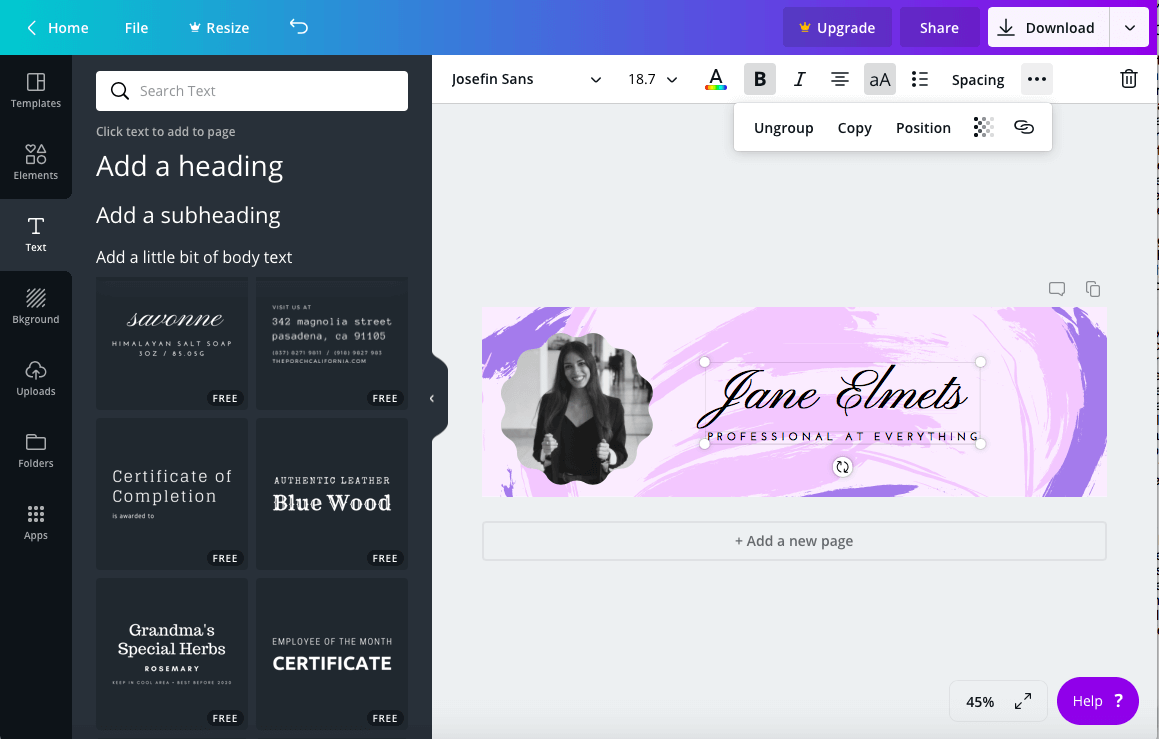
पूर्व निर्धारित पाठ विकल्पहरू समूहको रूपमा आउँछन्, जुन नौसिखिया डिजाइनरहरूलाई भ्रमित हुन सक्छ। तत्वहरूलाई अलग-अलग सार्नको लागि, तपाईंले शीर्ष पट्टीमा 3 थोप्लाहरू क्लिक गर्न र अनसमूह चयन गर्न सम्झनु पर्छ। यसो गर्नाले तपाईले दुई फरक बाकसहरूलाई एउटै तत्वको रूपमा सट्टा आफैंमा सार्न अनुमति दिन्छ।
यदि तपाई आफैं पाठ डिजाइन गर्न चाहनुहुन्छ भने, तपाईले शीर्षक, उपशीर्षक वा “थोरै टुक्रा बक्स पनि थप्न सक्नुहुन्छ। टेक्स्ट" एउटै पृष्ठबाट। जब तपाइँ यो गर्नुहुन्छ, तपाइँ तपाइँको आफ्नै फन्ट र तपाइँ चाहानु भएको ढाँचा चयन गर्नुहोस्। जबकि म अडिग रहन्छुप्रिसेट पाठ (यो एकदमै सजिलो र सुविधाजनक छ!) त्यहाँ कहिलेकाहीं छन् जब मैले स्ट्यान्डअलोन विकल्प प्रयोग गरेको छु, जस्तै जब मैले मेरो रिजुमे डिजाइन गरिरहेको थिएँ। यद्यपि यो अझै पनि प्रयोग गर्न सजिलो छ, मैले फेला पारेको छु कि यो विकल्पसँग काम गर्न अलि निराश हुन सक्छ।
मेरो विवादको मुख्य बिन्दु? सर्वाधिक महत्वपूर्ण बिंदु! क्यानभाको बुलेट पोइन्ट विकल्पसँग काम गर्दा, मैले फेला पारेको छु कि तपाईंले पाठको सम्पूर्ण ब्लकमा बुलेटहरू प्रयोग गर्न आवश्यक छ। यदि तपाइँ एकल लाइनको लागि बुलेटहरू बन्द गर्ने प्रयास गर्नुहुन्छ भने, यसले तिनीहरूलाई सबै चीजहरूको लागि बन्द गर्दछ। साथै, यदि तपाईंको पाठ केन्द्रित छ भने, बुलेटहरू अझै पनि पाठको सट्टा बायाँ-हाततिर टाँसिन्छन्। पाठको प्रत्येक पङ्क्ति फरक लम्बाइ भएमा यो साँच्चै निराश हुन सक्छ।

हेर्नुहोस्, यहाँ मैले पाठ बाकसको आकार बदलेर "व्यावसायिक" शब्दमा टाँसिने बुलेटहरू पाएँ, तर यसले अझै पनि "बाँकी" मा" र "सबै कुरा" झुण्डिएको छ। यद्यपि यो संसारको अन्त्य होइन, यसले निश्चित रूपमा केही निराशाको कारण बनाउँछ र मलाई पूर्वनिर्धारित पाठ विकल्पहरूसँग टाँस्न चाहन्छ।
4. प्रिमियम सुविधाहरू
क्यान्भामा विविधता छ। प्रिमियम सुविधाहरू र अनुप्रयोगहरू जुन Canva For Work सदस्यता भएकाहरूका लागि मात्र पहुँचयोग्य छन्। यी सुविधाहरूमा एनिमेसन (क्यानभा डिजाइनहरूलाई GIF र भिडियोहरूमा परिणत गर्ने क्षमता), ब्रान्ड किट (केन्द्रीय ठाउँ जहाँ तपाईंले आफ्नो ब्रान्डका सबै रङहरू, फन्टहरू, लोगोहरू र सजिलो पहुँचका लागि डिजाइनहरू फेला पार्न सक्नुहुन्छ), फन्टहरू प्रो तपाईंको आफ्नै फन्टहरू अपलोड गर्नुहोस्),म्याजिक रिसाइज (पहिले उल्लेख गरिएको - कुनै पनि डिजाइनलाई नयाँ ढाँचा वा टेम्प्लेटमा निर्बाध रूपमा रिसाइज गर्ने क्षमता), छविहरू (क्यानभाका सबै छविहरू र ग्राफिक्सहरूमा पहुँच), र पारदर्शी पृष्ठभूमि (तपाईंको डिजाइनलाई PNG को रूपमा बचत गर्नुहोस्)।
अन्तिम प्रिमियम सुविधा भनेको असीमित भण्डारणको साथ फोल्डरहरूमा तपाईंको डिजाइनहरू व्यवस्थित गर्ने क्षमता हो। इमानदार हुन, यो सुविधाले मलाई साँच्चै निराश बनाउँछ। तपाईंले आफ्नो डिजाइनहरू व्यवस्थित गर्न किन तिर्नु पर्छ? यो नि: शुल्क हुनुपर्छ जस्तो देखिन्छ। यसका वरिपरि पुग्ने एउटा तरिका भनेको आफ्नो डिजाइनहरू सुरक्षित/डाउनलोड गर्नु र तिनीहरूलाई आफ्नो डेस्कटपमा फोल्डरहरूमा सुरक्षित गर्नु हो।

त्यो भनिएको छ, डिजाइन गर्दा यी धेरै सुविधाहरू गम्भीर रूपमा उपयोगी हुन्छन्, विशेष गरी PNG पक्ष र तपाईंको ब्रान्डको सबै अद्वितीय सामग्रीहरू अपलोड गर्ने क्षमता। यदि यी तपाईंको प्राथमिक डिजाइन आवश्यकताहरू हुन् भने, म InDesign वा Photoshop जस्ता सफ्टवेयरमा टाँसिने सुझाव दिन्छु। यद्यपि, ध्यान राख्नुहोस् कि त्यहाँ धेरै वेबसाइटहरू छन् जसले तपाईंलाई डिजाइनहरू वा ग्राफिक्सहरूलाई PNGs मा रूपान्तरण गर्न अनुमति दिन्छ, त्यसैले यदि तपाईं क्यानभासँग सित्तैमा टाँसिरहनुभएको छ भने त्यो भाग सजिलै कम हुन्छ।
Canva ले दुई नयाँ संस्करणहरू पनि लन्च गर्दैछ। "असीमित छविहरू" र "क्यान्भा तालिका" भनिने कामका लागि क्यानभा भित्रका अनुप्रयोगहरू। "असीमित छविहरू" ले वेबसाइट भित्रबाट 30 मिलियन भन्दा बढी स्टक छविहरूमा पहुँचको गर्व गर्दछ, जबकि "क्यान्भा तालिका" ले तपाईंलाई क्यानभाबाट सोशल मिडिया पोस्टहरू अनुसूचित गर्न सक्षम बनाउँछ।
जब कि यी दुबै सुविधाहरू उपयोगी हुनेछन्, म सुझाव दिने छैनयी मध्ये कुनै एकको लागि Canva for Work सदस्यता खरिद गर्दै, किनकि त्यहाँ दर्जनौं वेबसाइटहरू छन् जसमा नि:शुल्क स्टक फोटोहरू छन् (उदाहरणका लागि unsplash.com हेर्नुहोस्) र राम्रो समयतालिका सफ्टवेयर।
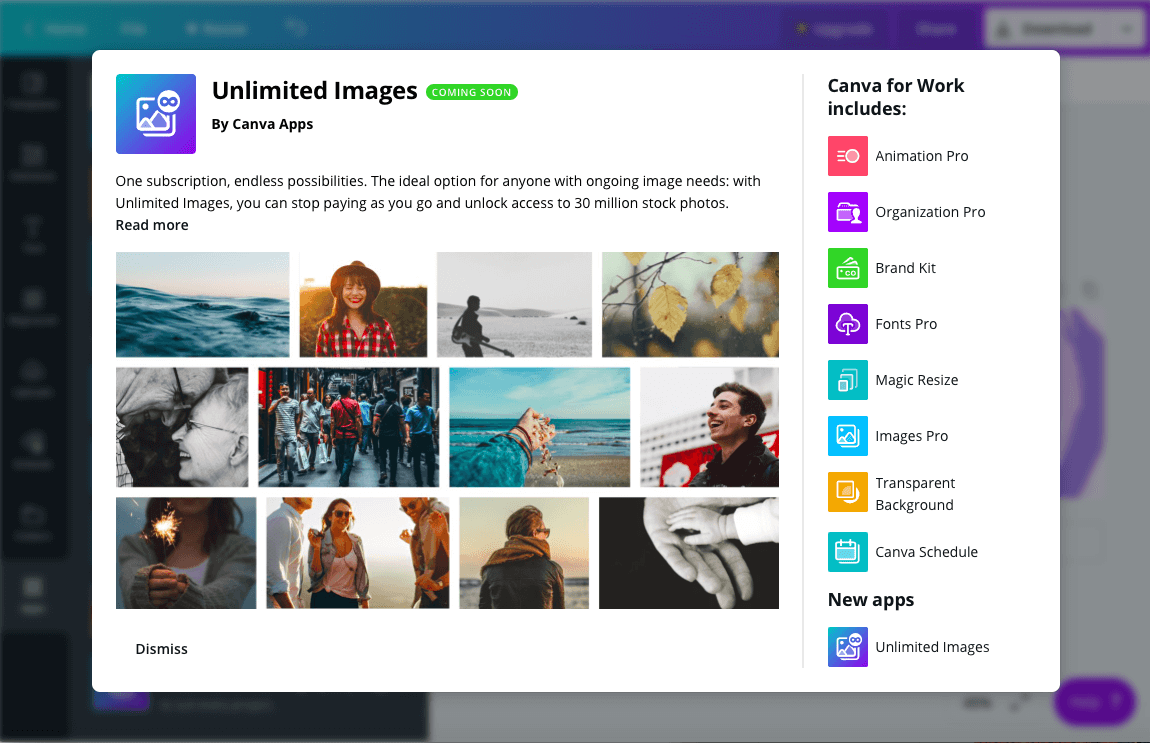
सबै प्रिमियमको मूल्याङ्कन गरेपछि सुविधाहरू, म तपाईंको टोलीलाई डिजाइन फ्रन्टमा सहकार्य गर्न नयाँ तरिका आवश्यक नभएसम्म कामको लागि क्यानभा सदस्यता खरिद गर्ने सुझाव दिने छैन। मेरो विचारमा, यी धेरै सुविधाहरू भुक्तान गर्न लायक छैनन्, किनकि ती मध्ये धेरै सजिलै अन्य वेबसाइटहरूमा निःशुल्क फेला पार्न सकिन्छ। साथै, प्रति व्यक्ति $12.95 प्रति महिना उनीहरूले प्रस्ताव गरिरहनुभएको कुराको लागि थोरै ठाडो देखिन्छ।
Canva Alternatives
InDesign सायद त्यहाँ सबैभन्दा लोकप्रिय र व्यापक रूपमा प्रयोग हुने डिजाइन प्रोग्रामहरू मध्ये एक हो। यो हरेक अनुभवी ग्राफिक डिजाइनर "उपकरण बाकस" मा छ र एक व्यापार को लागी ब्रान्डिङ र मार्केटिङ सामाग्री सँगै राख्दा जाने-सम्मान हो। जे होस्, सबै Adobe उत्पादनहरू जस्तै, InDesign एकदम महँगो छ, यो आफैमा $ 20.99 एक महिनामा आउँदैछ (वा सबै रचनात्मक क्लाउड एपहरूको लागि $ 52.99/महिना)। सफ्टवेयरको लागि प्रति महिना $21 तिर्नु आदर्श होइन, यद्यपि, InDesign फराकिलो क्षमताहरू र पंथ-जस्तै निम्नको साथ अत्यन्त बलियो डिजाइन सफ्टवेयर हो। तर नबिर्सनुहोस्: डिजाइन कौशलहरू यस सफ्टवेयरको साथ आवश्यक छ, जस्तै कि सबै उपकरण र कार्यहरूको गहिरो बुझाइ छ। थपका लागि हाम्रो पूर्ण InDesign समीक्षा पढ्नुहोस्।
Easil InDesign भन्दा धेरै Canva सँग मिल्दोजुल्दो छ कि यो एक नौसिखिया हो।

